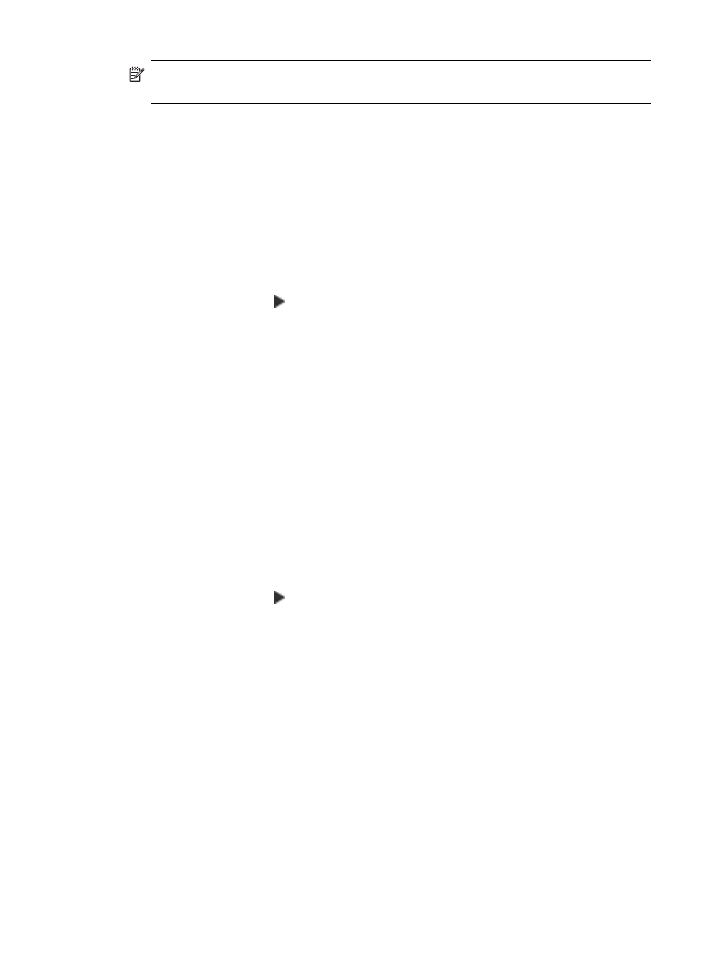
Ändra kopieringshastighet och -kvalitet
Det finns tre alternativ på enheten som påverkar kvaliteten och hastigheten på
kopiering:
•
Bästa (3 stjärnor) ger högst kvalitet för alla papperstyper och den streckeffekt som
ibland kan uppstå i fyllda områden elimineras. Bästa kopierar långsammare än de
andra kvalitetsinställningarna.
•
Normal (2 stjärnor) ger kopior av hög kvalitet och är den rekommenderade
inställningen för de flesta kopieringssituationer. Normal kopierar snabbare än
Bästa och är standardinställningen.
•
Snabb (1 stjärna) kopierar snabbare än inställningen Normal. Textkvaliteten är
jämförbar med inställningen Normal, men bilder kan få sämre kvalitet. Med
inställningen Snabb används mindre bläck, vilket gör att bläckpatronerna räcker
längre.
Ändra kopieringshastighet och -kvalitet
109
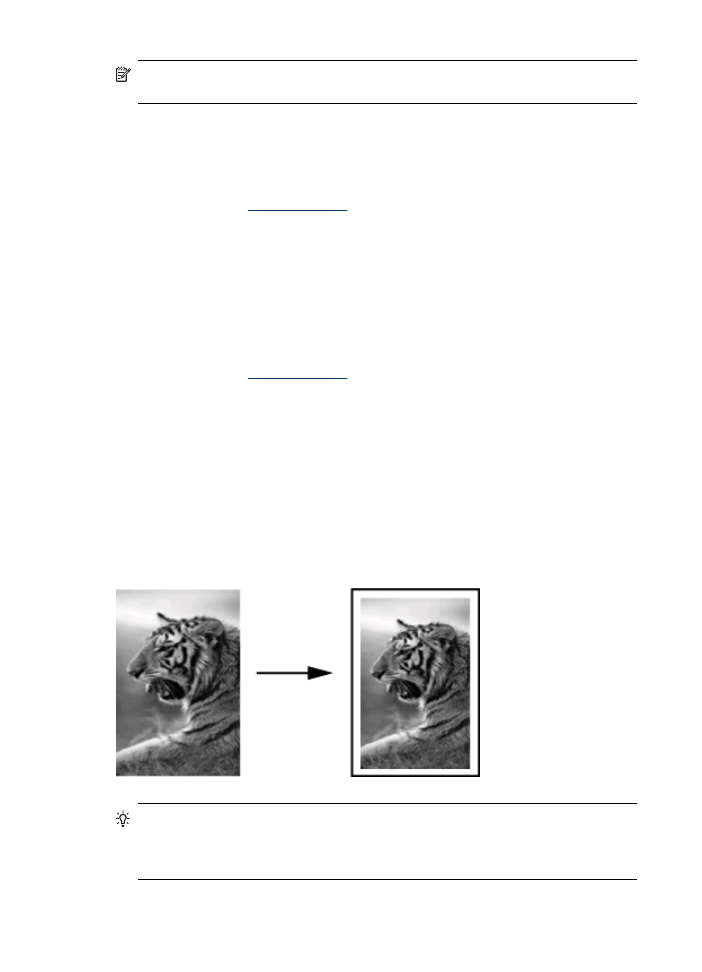
Anmärkning Stjärnor som anger kopieringskvalitet finns på vissa modeller med
två raders teckenfönster.
Så här ändrar du kopieringskvalitet från enhetens kontrollpanel (teckenfönster i
färg)
1. Se till att det ligger papper i inmatningsfacket.
2. Lägg originalet på skannerglaset eller i den automatiska dokumentmataren. Mer
information finns i
Lägg i originalen
.
3. Peka på Kopiera och välj sedan Kvalitet.
4. Välj lämplig inställning för kopieringskvalitet.
5. Tryck på STARTA KOPIERING Svart eller STARTA KOPIERING Färg.
Så här ändrar du kopieringskvalitet från enhetens kontrollpanel (teckenfönster
med två rader)
1. Se till att det ligger papper i inmatningsfacket.
2. Lägg originalet på skannerglaset eller i den automatiska dokumentmataren. Mer
information finns i
Lägg i originalen
.
3. I Kopiera-området trycker du på Kvalitet tills lampan vid önskad kvalitetsinställning
tänds.
4. Tryck på STARTA KOPIERING Svart eller STARTA KOPIERING Färg.